Windows css styles for sites что это за программа
В прошлых уроках мы познакомились с разметкой элементов с помощью HTML. Многие из этих элементов уже имеют какое-то своё визуальное оформление: параграфы имеют отступы, ссылки выделяются подчёркиванием и цветом, заголовкам устанавливаются другие значения размера шрифта. Обычно этого недостаточно для создания полноценных современных сайтов. Какие-то стили нам просто не подходят, а какие-то элементы мы хотим стилизовать отдельно.
Для визуального оформления WEB-страницы создан язык CSS. CSS переводится как каскадные таблицы стилей (Cascading Style Sheets). Именно этот язык отвечает за то, как наши HTML-элементы будут выведены пользователю в браузере.
Любые стили CSS, будь то цвет текста или целая анимация, записываются по одной и той же формуле: название стиля: значение; .
Чтобы добавить стиль к элементу, необходимо использовать селектор. Он указывает, к какому именно элементу или элементам нужно добавить наши стили. Для примера возьмём следующую HTML-разметку:
Изменим размер и цвет шрифта в этом предложении. Это можно сделать следующей CSS-записью:
Что означает эта таинственная запись выше? Её можно условно разбить на три основные составляющие:
- p — это селектор. Здесь мы говорим, чтобы браузер выбрал все параграфы на странице. О том, какие бывают селекторы, мы поговорим чуть позже.
- Фигурные скобки . Они отделяют селектор от правил. Все правила записываются уже внутри этих фигурных скобок.
- Свойства. Они записываются по схеме, которая представлена ниже. Чем больше у вас будет практики, тем больше различных свойств и их значений вы будете знать. Не пытайтесь выучить их все сразу. Всегда используйте документацию. Даже опытные разработчики прибегают к ней, чтобы вспомнить правильные значения того или иного свойства.
Подключение CSS
Использовать CSS на странице можно с помощью нескольких способов:
- использование специального файла;
- использование тега <style> внутри HTML-разметки;
- записывая стили непосредственно у нужного тега. Этот способ называется инлайн (inline) записью.
Разберёмся с каждым способом отдельно.
Использование отдельного CSS-файла.
Данный способ один из самых удобных в реальной разработке. Так как стилей в проекте обычно много, то держать их в HTML-файле не очень удобно. Связано это с тем, что HTML-файл становится очень большим и ориентироваться в нём становится невозможно. Чтобы этого избежать, можно создать отдельный CSS-файл. Этот файл будет иметь расширение .css, имя же может быть произвольным.
Представим, что на компьютере создана отдельная директория с проектом. Она может выглядеть следующим образом:
Добавим основную информацию в файл index.html:
Теперь необходимо подключить файл main.css в наш файл index.html. Для этого используется специальный тег link. У данного тега необходимо указать атрибут href, значением которого будет путь до файла main.css. Тег link указывается в секции head.
Дополнительно разберём эту запись: ../css/main.css . Её можно условно разбить на три составляющие:
- ../ — переход в директорию выше. Изначально файл index.html находится в директории html, поэтому мы «выходим» из неё в директорию site.
- css/ — переход в директорию css.
- main.css — указание имени и расширения файла, который мы хотим подключить.
Если бы наши файлы index.html и main.css находились в одной директории, то подключение выглядело бы следующим образом: href="main.css" .
После подключения файла мы можем записывать все нужные стили именно в файле main.css. Они автоматически подключатся на наш сайт.
Использование тега style
Вторым способом использования CSS является использование стилей в специальном теге style. Для этого нет необходимости создавать отдельный файл и подключать его к HTML. В этом случае тег style обычно указывается внутри секции head. Хоть это и не обязательное правило, но желательно придерживаться именно такой структуры.
Данный способ не является основным, хотя и рекомендуется для некоторых стилей. Это позволит отобразить некоторые стили ещё до того, как загрузится CSS-файл. Какие стили рекомендовано так выносить, вы сможете узнать в процессе становления вас как профессионала.
Inline-стили
Последним вариантом использования CSS являются инлайн-стили. Они подключаются с помощью атрибута style у любого тега в разметке. Это наименее предпочтительный способ. Его тяжело читать, особенно если у тега десяток стилей. К тому же вы не сможете записать стили для всех одинаковых тегов. Придётся для каждого указывать отдельно. Это приведёт к постоянному копированию стилей.
Возьмём прошлый пример и добавим inline стили:
Селекторы
Селекторы — краеугольный камень всего CSS.
«Не так важны стили, как то, к чему они применяются» © Народная мудрость
Селекторы позволяют выбирать элементы, к которым будут применяться стили. Это очень мощный и многогранный инструмент, который позволяет выбирать не только по тегу, но и по классу, идентификатору, наведению мыши, разным атрибутам, выбирать только чётные или нечётные элементы и так далее.
Разбор каждого селектора — это тема для целого курса. Сейчас нас интересуют три основных селектора, которые можно назвать базовыми:
Рассмотрим все три селектора на реальном примере:
Файл index.html
Файл main.css
После применения этих стилей получится следующая картина:
Вложенность селекторов
В реальной разработке не всегда удаётся пользоваться только этими тремя видами селекторов в том виде, в которых вы их только что изучили. Зачастую нам необходимо ограничить область, для которой будут применяться стили. Разберём на примере.
Более простым решением станет использование вложенности селекторов. Вначале посмотрим, как решить нашу задачу:
Разберём, что за селектор был указан. Здесь мы указали комбинацию трёх селекторов: .news, article и h2. Каждый из них по отдельности вы уже знаете. Разделив их пробелом мы сказали браузеру: «Возьми все заголовки h2 из article, который лежит внутри элемента с классом news и примени к нему стили». Читать селекторы стоит именно таким образом — справа налево. Такой подход называется вложенностью селекторов. Можно комбинировать что угодно и с какой угодно глубиной.
Важно: для удобной работы не стоит использовать очень большую вложенность. Старайтесь использовать комбинацию не более 2 или 3 селекторов.
Важно понимать, что такая запись .news article h2 выберет все заголовки второго уровня во всех article, которые лежат внутри блока с классом .news. Давайте немного видоизменим вёрстку, чтобы это проверить.
Такой тип селекторов называется контекстным или селектор потомков. С его помощью мы выбираем всех потомков, которые встречаются внутри самого левого селектора.
.news > article > h2
Вам ответят команда поддержки Хекслета или другие студенты.
Нашли опечатку или неточность?
Выделите текст, нажмите ctrl + enter и отправьте его нам. В течение нескольких дней мы исправим ошибку или улучшим формулировку.
Что-то не получается или материал кажется сложным?
- задайте вопрос. Вы быстрее справитесь с трудностями и прокачаете навык постановки правильных вопросов, что пригодится и в учёбе, и в работе программистом;
- расскажите о своих впечатлениях. Если курс слишком сложный, подробный отзыв поможет нам сделать его лучше;
- изучите вопросы других учеников и ответы на них. Это база знаний, которой можно и нужно пользоваться.
Об обучении на Хекслете
- Статья «Как учиться и справляться с негативными мыслями»
- Статья «Ловушки обучения»
- Статья «Сложные простые задачи по программированию»
- Урок «Как эффективно учиться на Хекслете»
- Вебинар «Как самостоятельно учиться»
Открыть доступ
Курсы программирования для новичков и опытных разработчиков. Начните обучение бесплатно.
Skinapp.exe - это исполняемый файл (программа) для Windows. Расширение имени файла .exe - это аббревиатура от англ. слова executable — исполнимый. Необходимо запускать исполняемые файлы от проверенных производителей программ, потому что исполняемые файлы могут потенциально изменить настройки компьютера или нанести вред вашему компьютеру. Бесплатный форум с информацией о файлах может помочь вам разобраться является ли skinapp.exe вирусом, трояном, программой-шпионом, рекламой, которую вы можете удалить, или файл принадлежит системе Windows или приложению, которому можно доверять.
- Используйте программу Настройщик Windows, чтобы найти причину проблем, в том числе и медленной работы компьютера.
- Обновите программу SkinApp. Обновление можно найти на сайте производителя (ссылка приведена ниже).
- В следующих пунктах предоставлено описание работы skinapp.exe.
Информация о файле skinapp.exe
Описание: skinapp.exe не является необходимым для Windows. Skinapp.exe находится в подпапках "C:\Program Files". Известны следующие размеры файла для Windows 10/8/7/XP 254,976 байт (60% всех случаев), 304,640 байт или 154,112 байт.
Приложение не видно пользователям. Это не системный файл Windows. Процесс загружается во время процесса загрузки Windows (Смотрите ключ реестра: MACHINE\Run ). Skinapp.exe способен подключится к интернету. Поэтому технический рейтинг надежности 50% опасности.
Вы можете удалить Windows CSS styles for sites - SkinApp, или попросить помощи у технической поддержки. Перейдите к Windows CSS styles for sites - SkinApp в Панели управления Windows (раздел Программы и компоненты) для удаления программы, или перейдите к cssstyle.info Службе Поддержки Клиентов.
Важно: Некоторые вирусы маскируют себя как skinapp.exe, особенно, если они расположены в каталогах c:\windows или c:\windows\system32. Таким образом, вы должны проверить файл skinapp.exe на вашем ПК, чтобы убедиться, что это угроза. Если SkinApp изменил поиск по умолчанию и начальную страницу в браузере, то вы можете восстановить ваши параметры следующим образом:
- В Internet Explorer, нажмите на комбинацию клавиш Alt + X, чтобы открыть меню Сервис.
- Нажмите Свойства браузера.
- Нажмите на вкладку Дополнительно.
- Выберите кнопку Сброс. .
- Выберите пункт Удалить личные настройки.
Комментарий пользователя
Пока нет комментариев пользователей. Почему бы не быть первым, кто добавить небольшой комментарий и одновременно поможет другим пользователям?Лучшие практики для исправления проблем с skinapp
Аккуратный и опрятный компьютер - это главное требование для избежания проблем с skinapp. Для этого требуется регулярная проверка компьютера на вирусы, очистка жесткого диска, используя cleanmgr и sfc /scannow, удаление программ, которые больше не нужны, проверка программ, которые запускаются при старте Windows (используя msconfig) и активация Автоматическое обновление Windows. Всегда помните о создании периодических бэкапов, или в крайнем случае о создании точек восстановления.
Если у вас актуальные проблемы, попробуйте вспомнить, что вы делали в последнее время, или последнюю программу, которую вы устанавливали перед тем, как появилась впервые проблема. Используйте команду resmon, чтобы определить процесс, который вызывает проблемы. Даже если у вас серьезные проблемы с компьютером, прежде чем переустанавливать Windows, лучше попробуйте восстановить целостность установки ОС или для Windows 8 и более поздних версий Windows выполнить команду DISM.exe /Online /Cleanup-image /Restorehealth. Это позволит восстановить операционную систему без потери данных.
Следующие программы могут вам помочь для анализа процесса skinapp.exe на вашем компьютере: Security Task Manager отображает все запущенные задания Windows, включая встроенные скрытые процессы, такие как мониторинг клавиатуры и браузера или записей автозагрузки. Уникальная оценка рисков безопасности указывает на вероятность процесса быть потенциально опасным - шпионской программой, вирусом или трояном. Malwarebytes Anti-Malware определяет и удаляет бездействующие программы-шпионы, рекламное ПО, трояны, кейлоггеры, вредоносные программы и трекеры с вашего жесткого диска.
skinapp сканер
Security Task Manager показывает все запущенные сервисы Windows, включая внедренные скрытые приложения (например, мониторинг клавиатуры или браузера, авто вход). Уникальный рейтинг надежности указывает на вероятность того, что процесс потенциально может быть вредоносной программой-шпионом, кейлоггером или трояном.
Бесплатный aнтивирус находит и удаляет неактивные программы-шпионы, рекламу, трояны, кейлоггеры, вредоносные и следящие программы с вашего жесткого диска. Идеальное дополнение к Security Task Manager.
Reimage бесплатное сканирование, очистка, восстановление и оптимизация вашей системы.
CSS (Cascading Style Sheets) — это код, который вы используете для стилизации вашей веб-страницы. Основы CSS помогут вам понять, что вам нужно для начала работы. Мы ответим на такие вопросы как: Как сделать мой текст черным или красным? Как сделать так, чтобы контент появлялся в определённом месте на экране? Как украсить мою веб-страницу с помощью фоновых изображений и цветов?
Так что же такое CSS?
Как и HTML, CSS на самом деле не является языком программирования. Это не язык разметки - это язык таблицы стилей. Это означает, что он позволяет применять стили выборочно к элементам в документах HTML. Например, чтобы выбрать все элементы абзаца на HTML странице и изменить текст внутри них с чёрного на красный, вы должны написать этот CSS:
Давайте попробуем: вставьте эти три строки CSS в новый файл в ваш текстовый редактор, а затем сохраните файл как style.css в вашей папке styles .
Но нам всё равно нужно применить CSS к нашему HTML документу. В противном случае, CSS стиль не повлияет на то, как ваш браузер отобразит HTML документ. (Если вы не следили за нашим проектом, то прочитайте раздел Работа с файлами и Основы HTML, чтобы узнать, что вам нужно сделать в первую очередь.)
-
Откройте ваш файл index.html и вставьте следующую строку куда-нибудь в шапку, между <head> и </head> тегами:

Если текст вашего абзаца теперь красный, примите наши поздравления! Вы написали свой первый успешный CSS!
Анатомия набора правил CSS
Давайте взглянем на вышеупомянутый CSS немного более подробно:

Вся структура называется набором правил (но зачастую для краткости "правило"). Отметим также имена отдельных частей:
Селектор (Selector) Имя HTML-элемента в начале набора правил. Он выбирает элемент(ы) для применения стиля (в данном случае, элементы p ). Для стилизации другого элемента, просто измените селектор. Объявление (Declaration) Единственное правило, например color: red; указывает, какие из свойств элемента вы хотите стилизовать. Свойства (Properties) Способы, которыми вы можете стилизовать определённый HTML-элемент (в данном случае, color является свойством для элементов <p> ). В CSS вы выбираете, какие свойства вы хотите затронуть в вашем правиле. Значение свойства (Property value) Справа от свойства, после двоеточия, у нас есть значение свойства, которое выбирает одно из множества возможных признаков для данного свойства (существует множество значений color , помимо red ).
Обратите внимание на важные части синтаксиса:
- Каждый набор правил (кроме селектора) должен быть обёрнут в фигурные скобки ( <> ).
- В каждом объявлении необходимо использовать двоеточие ( : ), чтобы отделить свойство от его значений.
- В каждом наборе правил вы должны использовать точку с запятой ( ; ), чтобы отделить каждое объявление от следующего.
Таким образом, чтобы изменить несколько значений свойств сразу, вам просто нужно написать их, разделяя точкой с запятой, например так:
Выбор нескольких элементов
Вы также можете выбрать несколько элементов разного типа и применить единый набор правил для всех из них. Добавьте несколько селекторов, разделённых запятыми. Например:
Разные типы селекторов
Существует множество различных типов селектора. Выше мы рассматривали только селектор элементов, который выбирает все элементы определённого типа в HTML документе. Но мы можем сделать выбор более конкретным. Вот некоторые из наиболее распространённых типов селекторов:
Существует ещё много селекторов для изучения, и вы можете найти более подробный список в нашем Руководстве селекторов (en-US).
Шрифты и текст
Теперь, когда мы изучили некоторые основы CSS, давайте добавим ещё несколько правил и информацию в наш файл style.css , чтобы наш пример хорошо выглядел. Прежде всего, давайте сделаем, чтобы наши шрифты и текст выглядели немного лучше.
-
Прежде всего, вернитесь и найдите вывод из Google Fonts, который вы уже где-то сохранили. Добавьте элемент <link> где-нибудь внутри шапки вашего index.html (снова, в любом месте между тегами <head> и </head> ). Это будет выглядеть примерно так:
Примечание: Все в CSS документе между /* и */ является CSS комментарием, который браузер игнорирует при исполнении кода. Это место, где вы можете написать полезные заметки о том, что вы делаете.
Вы можете настроить значения px так, как вам нравится, чтобы ваш дизайн выглядел так, как вы хотите, но, в общем, ваш дизайн должен выглядеть вот так:

Блоки, блоки и ещё раз блоки
Одна вещь, которую вы заметите в написании CSS, заключается в том, что многое из этого касается блоков - настройка их размера, цвета, положения и т.д. Большинство HTML-элементов на странице можно рассматривать как блоки, расположенные друг над другом.

Не удивительно, макет CSS основан, главным образом, на блочной модели (box model). Каждый из блоков, занимающий пространство на вашей странице имеет такие свойства, как:
- padding , пространство только вокруг контента (например, вокруг абзаца текста)
- border , сплошная линия, которая расположена рядом с padding
- margin , пространство вокруг внешней стороны элемента

В этом разделе мы также используем:
- width (ширину элемента)
- background-color , цвет позади контента и padding элементов
- color , цвет контента элемента (обычно текста)
- text-shadow : устанавливает тень на тексте внутри элемента
- display : устанавливает режим отображения элемента (пока что не волнуйтесь об этом)
Итак, давайте начнём и добавим больше CSS на нашей странице! Продолжайте добавлять эти новые правила, расположенные в нижней части страницы, и не бойтесь экспериментировать с изменением значений, чтобы увидеть, как это работает.
Изменение цвета страницы
Это правило устанавливает цвет фона для всей страницы. Измените код цвета сверху, на цвет который вы выбрали при планировании вашего сайта.
Разбираемся с телом
Теперь для <body> элемента. Здесь есть немало деклараций, так что давайте пройдём через них всех по одному:
Позиционирование и стилизация нашего заголовка главной страницы
Вы, возможно, заметили, что есть ужасный разрыв в верхней части тела. Это происходит, потому что браузеры применяют некоторый стиль по умолчанию для элемента <h1> (en-US) (по сравнению с другими), даже если вы не применяли какой-либо CSS вообще! Это может звучать как плохая идея, но мы хотим, чтобы веб-страница без стилей имела базовую читаемость. Чтобы избавиться от разрыва, мы переопределили стиль по умолчанию, установив margin: 0; .
Затем мы установили заголовку верхний и нижний padding на 20 пикселей, и сделали текст заголовка того же цвета, как и цвет фона html.
Здесь, мы использовали одно довольно интересное свойство - это text-shadow , которое применяет тень к текстовому контенту элемента. Оно имеет следующие четыре значения:
- Первое значение пикселей задаёт горизонтальное смещение тени от текста — как далеко она движется поперёк: отрицательное значение должно двигать её влево.
- Второе значение пикселей задаёт вертикальное смещение тени от текста — как далеко она движется вниз, в этом примере: отрицательное значение должно переместить её вверх.
- Третье значение пикселей задаёт радиус размытия тени — большее значение будет означать более размытую тень.
- Четвёртое значение задаёт основной цвет тени.
И вновь попробуйте поэкспериментировать с различными значениями, чтобы посмотреть, что вы можете придумать.
Центрирование изображения
В заключение, мы отцентрируем изображение, чтобы оно лучше выглядело. Мы можем использовать margin: 0 auto уловку снова, как мы это делали раньше для body, но мы также должны сделать кое-что ещё. Элемент <body> является блочным, это значит, что он занимает место на странице и может иметь margin и другие значения отступов, применяемых к нему. Изображения, наоборот, являются строчными элементами, то есть они этого не могут. Таким образом, чтобы применить margin к изображению, мы должны дать изображению блочное поведение с помощью display: block; .
Примечание: Не стоит беспокоиться, если вы ещё не понимаете display: block; и различия между блочным/строчным. Вы поймёте, когда будете изучать CSS более подробно. Вы можете узнать больше о различных доступных значениях display на нашей странице о свойстве display.
Заключение
Если вы следовали всем инструкциям в этой статье, вы должны получить страницу, которая выглядит примерно так (вы также можете посмотреть нашу версию здесь):

Если вы застряли, вы всегда можете сравнить свою работу с нашим готовым примером кода на Github.
Здесь мы узнали только самую поверхность CSS. Чтобы узнать больше, перейдите на нашу страницу изучения CSS.
Подключение css
Сегодня едва ли вы где-то найдете веб-страницу, которая была бы создана чисто за счет возможностей html. В самом деле, внешний вид подобных сайтов был бы просто ужасным, поэтому, когда готова разметка нужных элементов, их тут же нужно оформлять, а это делается с помощью css в отдельном файле.
Нужно сказать, что вообще существуют также возможности включения стилей в html-файл. Например, их можно определить с помощью атрибута style или такого же тега. Это называют встроенными стилями. Такой подход сегодня не приветствуется и нарушает современные стандарты разработки.
А как же сделать правильно, спросите вы? Для этого нужно создать новый файл с расширением css, а затем подключить его к html. Это делается очень просто с помощью тега link, который и отвечает за подключение внешних файлов. Делается это так:

Практический курс по верстке адаптивного сайта с нуля!
Изучите курс и узнайте, как верстать современные сайты на HTML5 и CSS3
Тег является одинарным, как вы уже поняли. Немного подробнее расскажу о его атрибутах:
Как видите, в подключении css-файлов у вас будет меняться только атрибут href, все остальное менять не нужно. К странице можно подключать сколько угодно таблиц стилей, но оптимальным считается не более 2-4, потому что слишком много запросов к серверу это тоже не очень хорошо.
Где взять готовые css стили для сайта?
Ну ладно, с подключением, я надеюсь, все более менее понятно. Но ведь вы создаете пустой файл, и чтобы от его добавления был виден эффект, нужно либо самому написать правила, либо взять их откуда-то.

В сети, например, очень много бесплатных html-шаблонов. Есть скачать любой из них, то внутри обязательно будет и готовая таблица стилей с нужными правилами для оформления сайта. Но корректно работать она будет только для своего же html-документа. Дело в том, что эти два языка связываются с помощью так называемых селекторов.
Селектор – это особенность языка css, присущая только ему. Зачем они нужны? Ну вот представьте такой код:
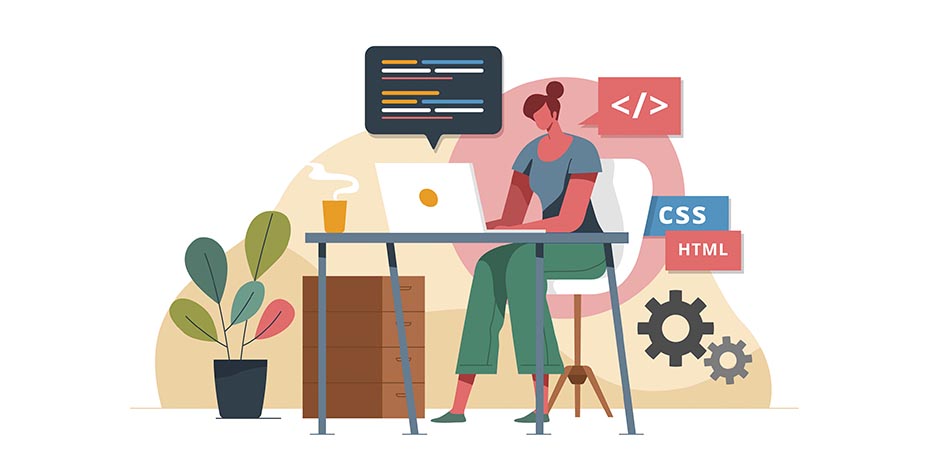
Рассказываем о языке, благодаря которому интернет стал красивым.
Основы CSS
Аббревиатура CSS расшифровывается как Cascading Style Sheets, что в переводе означает «каскадные таблицы стилей». Это язык разметки, используемый для визуального оформления веб-сайтов.
Объекты, расположенные на странице, размещаются с помощью HTML. А вот CSS отвечает за то, как эти объекты выглядят. Их размер, цвет, фоновое изображение, степень прозрачности, расположение относительно других элементов, поведение при наведении курсора, визуальное изменение кнопок при нажатии и т.п.
Вот сайт, сделанный с помощью одного лишь HTML:

А вот как выглядит та же страница после добавления CSS-разметки и оформления блоков с помощью каскадных таблиц стилей:

Практически любые «внешние проявления» сайта создаются с помощью CSS. Это стиль ваших страниц.
Синтаксис разметки
Язык CSS быстро стал стандартом в веб-разработке, потому что он позволяет быстро изменить визуальное оформление сайта, не прибегая к использованию более сложных языков программирования.

Достаточно ознакомиться с простейшими правилами CSS, и можно легко собрать вполне симпатичный сайт со всем необходимым контентом. «Простота» обеспечивается за счет понятного синтаксиса.
Синтаксис CSS в отдельном файле в соответствующем формате (.css) выглядит так:
Селектор – это ссылка на элемент в HTML, над которым будет вестись работа (оформление).
Свойство – определенная характеристика элемента, которую нужно изменить. Например, размер или цвет.
Значение – цифровое или текстовое обозначение для выбранного свойства.
Попробуем поменять цвет текста в блоке section на красный:
Как видите, все понятно даже без знания разметки. Даже далекий от программирования человек поймет, что происходит в вышеописанном коде. Это самое лучшее в CSS. Все логично.
Медиазапросы и тег <style>
Выше был продемонстрирован базовый синтаксис, но он может быть куда более замысловатым. Например, для создания стилей под различные разрешения экранов используются запросы @media. Они выглядят так:
Такой код изменит цвет текста на красный в разделе section только для экранов с разрешением меньше 768 пикселей.
А еще CSS-разметку можно использовать прямо в HTML-файлах для тестирования стилей и внесения мелких изменений.
С другими примерами оформления CSS можно ознакомиться в официальном руководстве MDN.
Что еще может CSS
Выше я уже сказал, что CSS используется для всего визуального оформления документов. Но чтобы стало яснее, посмотрим на примеры использования разметки в коде. Так вы поймете, что возможностей у CSS куда больше, чем кажется.
Например, с помощью CSS можно задать параметры для SVG-изображения:

Или создать блоки div любых размеров с SVG-изображением в качестве фона:
Или же вовсе добавить в блок информацию, которой изначально нет в HTML-документе:

Также можно добавлять контент или CSS-разметку на новые объекты, созданные вне HTML. Для этого в CSS есть псевдоселекторы :after и :before (они позволяют разместить новые элементы до или после выбранного объекта).
И даже это мелочи. С помощью CSS можно рисовать, создавать объекты любых форм, анимировать их и т.п.

Препроцессоры и другие варианты реализации CSS
По умолчанию стили прописываются в текстовом файле, но это не единственный вариант. Базовый CSS не обладает преимуществами сложных языков программирования, переменными или вложением свойств.
Поэтому разработчики создали препроцессоры наподобие LESS. Это механизм на базе JavaScript, позволяющий внедрить в работу со стилями синтаксис и некоторые примитивные функции из JavaScript. Если вам кажется, что у CSS недостаточно функциональности, то следует ознакомиться с препроцессорами.

Также CSS часто реализуется внутри фреймворков. Например, технология react-styled-components перенасыщает всю функциональность каскадных стилей напрямую в код на базе React. То есть можно в одном файле прописывать стили, структуру приложения и его логику.
Правда, такой стиль взаимодействия со стилями противоречит первоначальной идее CSS.
О концепции деления контента и его оформления
Сама идея разделить контент и его оформление на две части появилась в связи с необходимостью создавать сайты более сложных форматов – с уникальными стилевыми решениями, красивыми шрифтами, анимациями, произвольным порядком блоков и кучей других деталей, вынуждающих верстальщиков искать новые пути взаимодействия с HTML-документами.
Постепенно вебмастеры и разработчики отказались от стандартного оформления страниц с помощью таблиц (это встроенный в HTML синтаксис, не требующий дополнительных инструментов для оформления), потому что это усложняло структуру страниц. HTML-файлы сильно раздувались, ими было сложно управлять, а способов оформить хотя бы текст больше не становилось. Но всех спас CSS.
Правда, даже CSS может заметно увеличить размеры HTML и сделать его трудночитаемым, если применять каскадные таблицы прямо в основном документе. Поэтому за правило взято оформление CSS-разметки в отдельном файле, который затем подключается к условному index.html, а тот уже подтягивает нужные стили.

Т.е. файлы HTML и CSS живут раздельно.
Основные принципы построения макетов с помощью CSS
Одна из ключевых задач CSS в современной верстке – создание макетов сайта. HTML уже не играет такой важной роли в том, как будут размещены объекты. HTML-документ отвечает за структуру и вложенность элементов, что упрощает чтение сайтов скринридерами и дальнейшую разметку с использованием каскадных стилей.

Для расположения элементов на «полотне» сайта используются две основные методики:
Flex – позволяет автоматически распределить объекты в блоке за счет создания блоков-оберток со свойством flex.
Grid – позволяет отказаться от оберток и размещать объекты по сетке.
Оба метода позволяют создавать сайты, элементы которых всегда занимают корректную позицию и адаптируются под меняющееся разрешение экрана.
Как изучить и начать использовать CSS?
Каскадные таблицы стилей – на удивление интуитивная вещь. Даже новички успешно справляют с самостоятельным изучением разметки без обращения за помощью к профессиональным разработчикам и дизайнерам. Достаточно обращаться в Google за описанием свойств стилей и запоминать их.
Но есть загвоздки. В частности, они касаются методик создания макетов. С ходу понять их тяжело, поэтому нужно хорошее руководство.
Ну и нельзя забывать про великое множество курсов для веб-разработчиков. Они всегда покрывают углубленное знакомство с HTML, CSS и JavaScript, причем качество изучения стилей почти везде находится на одному уровне. Не нужно отдавать сумасшедшие деньги за дорогие курсы, можно выбрать какой-нибудь бюджетный вариант (если интересует именно CSS).
Где и как редактировать разметку?
Если вы уже сейчас хотите опробовать свои силы, то можно создать стили с помощью любого текстового редактора. Создаем файл в формате .css, а потом вписываем туда свойства и их значения в соответствии с синтаксисом разметки.

Лучше использовать специализированные редакторы и IDE. Они автоматически дополнят код, подскажут свойства и их значения, сообщат об обнаруженных ошибках, упростят выбор цветов и так далее. Рекомендую использовать редактор VS Code (своего рода стандарт). Он бесплатный и функциональный. Но есть и другие варианты.
Чтобы внесенные в CSS-файл изменения возымели эффект над HTML-документом, первый нужно подключить ко второму. Для этого в head-тег HTML-файла нужно добавить ссылку в формате:
Вместо заключения
На этом все. Как видите, CSS – это мощный инструмент для оформления сайтов, без которого невозможно сделать красивую страницу (даже если использовать какие-либо фреймворки типа React).
Глубокое изучение каскадных таблиц поможет сделать ваши сайты более стильными, при этом не перебарщивая с количеством JS-кода, что положительно скажется на производительности ресурса.
Читайте также:


